Cara mengubah browser default. Cara mengatur browser default. Menyetel Google Chrome sebagai browser default Anda
Meskipun Anda dapat menggunakan beberapa browser secara bersamaan di komputer Anda, Windows secara default menggunakan browser yang terbuka saat Anda mengklik link di email dan dokumen Anda. Dan, seringkali, browser ini tidak memenuhi preferensi Anda. Ada banyak solusi berbeda untuk masalah ini. Tentu saja, yang terbaik adalah menghubungi spesialis dan menghilangkan semua program yang Anda perlukan dan mengubah browser Anda. Namun jika Anda masih memutuskan untuk melakukan semuanya sendiri, berikut beberapa langkah sederhana untuk mengubah browser default Anda.
Buka menu Mulai dan pilih Panel Kontrol.
Pilih Program
 Jika item “Program” tidak ada, pada opsi Tampilan pilih “Kategori”
Jika item “Program” tidak ada, pada opsi Tampilan pilih “Kategori”



Setelah menunggu sebentar, daftar akan dimuat program yang diinstal. Pilih browser yang Anda inginkan dan klik “Setel program ini sebagai default.” Dan Anda selalu dapat mengunduh program komputer yang Anda perlukan di situs web tempat dikumpulkannya program paling populer. Dengan demikian, Anda akan mengurangi waktu pencarian dan menjamin keamanan komputer Anda dari virus berbahaya.
Ada banyak browser web berkualitas yang tersedia saat ini. Misalnya, Google Chrome, Mozilla Firefox atau Opera. Setelah menginstal satu atau lebih browser baru, pengguna sering kali dihadapkan pada pertanyaan tentang bagaimana cara mengubah browser default. Pada artikel ini kita akan membahas tentang cara mengatasi masalah ini.
Mengubah browser default Anda cukup mudah. Yang perlu Anda lakukan hanyalah membuka browser yang ingin Anda gunakan sebagai browser utama. Buka pengaturannya dan temukan fungsi "Tetapkan sebagai browser default". Setelah menggunakan fitur ini, browser yang Anda pilih akan digunakan sebagai default.
Untuk menggunakannya sebagai browser default, buka menu utamanya dan buka bagian “Pengaturan”.
Di Pengaturan di bagian bawah halaman Anda akan melihat tombol yang bertuliskan “Setel Google Chrome sebagai browser default Anda.”
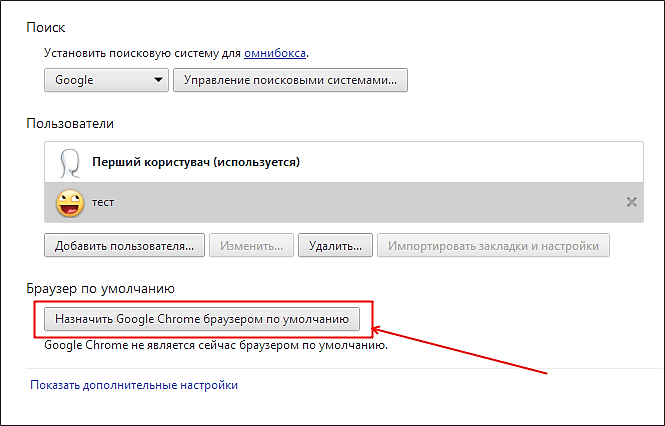
Setelah mengklik tombol ini, Google Chrome akan menjadi browser default.
Untuk menjadikan Mozilla Firefox sebagai browser default, klik tombol "Firefox", yang terletak di sudut kiri atas program, dan di jendela yang terbuka, pilih "Pengaturan".

Di pengaturan browser Mozilla Firefox, buka tab “Umum”. Di sini, di bagian "System Preferences" ada tombol "Jadikan Firefox sebagai browser default". Mengklik tombol ini akan menjadikan Mozilla Firefox sebagai browser default Anda.

Selain itu, di atas tombol tersebut terdapat fungsi “Selalu periksa saat startup apakah Firefox adalah browser default.” Jika Anda mengaktifkan fungsi ini, lalu ketika Anda mengganti browser default, browser Firefox akan melaporkan bahwa itu bukan browser default dan menawarkan untuk memperbaikinya.
Untuk menggunakan browser web Opera sebagai browser default Anda, buka menu Opera yang terletak di sudut kiri atas program.

Di jendela yang terbuka, buka “Pengaturan”. Anda juga dapat membuka jendela pengaturan browser Opera menggunakan kombinasi tombol Alt+P.

Di bagian atas jendela pengaturan Anda akan melihat tombol “Gunakan Opera sebagai browser default”. Setelah mengklik tombol ini Browser web Opera akan mulai digunakan oleh sistem operasi sebagai browser default.
Setelah instalasi sistem operasi Browser bawaan Windows adalah browser web. Jika Anda telah mengubah browser default tetapi kemudian memutuskan untuk beralih kembali ke Internet Explorer, hal ini mudah dilakukan.
Buka Internet Explorer dan tekan tombol Alt. Setelah mengklik tombol Alt, menu “File, Edit, View, Favorites, Tools, Help” akan muncul di bagian atas jendela Internet Explorer. Buka menu "Alat", lalu buka item menu "Opsi Internet".

Di jendela "Opsi Internet", pada tab "Program", ada tombol "Tetapkan sebagai default".

Mengklik tombol ini akan menjadikan Internet Explorer sebagai browser default Anda. Selain itu, di bawah tombol tersebut terdapat fungsi “Beri tahu saya jika Internet Explorer bukan browser default.” Jika Anda mengaktifkan fitur ini, Internet Explorer akan memberi tahu Anda apakah ini bukan lagi browser default dan menawarkan untuk memperbaikinya.
Anda juga dapat mengatur browser default Anda melalui Panel Kontrol. Untuk melakukan ini, buka Panel Kontrol dan buka “Program – Program default – Tetapkan program default”.

Selanjutnya, di jendela yang terbuka, pilih browser yang ingin Anda jadikan browser default dan klik tombol “Set this program as default”. Setelah ini, simpan hasilnya dengan mengklik tombol “OK”.
Di sini juga Anda dapat menentukan file mana yang akan dibuka menggunakan program tertentu. Untuk menggunakan fitur ini, klik tombol “Pilih default untuk program ini”.
Browser adalah program khusus yang digunakan untuk melihat halaman Internet. Setelah menginstal OS Windows, browser default adalah Internet Explorer. Secara umum, versi terbaru browser ini meninggalkan kesan paling menyenangkan, namun sebagian besar pengguna memiliki preferensinya sendiri...
Pada artikel ini kita akan melihat cara mengubah browser default ke yang Anda butuhkan. Pertama, mari kita jawab pertanyaan kecil: apa yang diberikan browser default kepada kita?
Semuanya sederhana, ketika Anda mengklik tautan apa pun dalam dokumen atau sering kali ketika menginstal program, pendaftarannya diperlukan - halaman Internet akan terbuka di program yang akan diinstal secara default. Sebenarnya semuanya akan baik-baik saja, tetapi terus-menerus menutup satu browser dan membuka browser lainnya adalah tugas yang membosankan, jadi lebih baik mencentang satu kotak untuk selamanya...
Saat Anda pertama kali meluncurkan browser apa pun, biasanya ia menanyakan apakah akan menjadikannya browser Internet utama, jika Anda melewatkan pertanyaan ini, maka ini mudah untuk diperbaiki...
Google Chrome
Saya rasa browser ini tidak perlu diperkenalkan lagi. Salah satu browser tercepat dan ternyaman, tidak ada yang berlebihan. Pada saat dirilis, browser ini bekerja beberapa kali lebih cepat dibandingkan Internet Explorer. Mari beralih ke konfigurasi.
1) Di sebelah kanan sudut atas Klik pada "tiga garis" dan pilih "pengaturan". Lihat gambar di bawah.
Jika Anda memiliki Windows 8, Anda pasti akan ditanya program mana yang akan digunakan untuk membuka halaman Internet. Pilih Google Chrome.
Mozilla Firefox
Peramban yang sangat menarik. Ini dapat bersaing dengan Google Chrome dalam hal kecepatan. Selain itu, Firefox mudah diperluas dengan bantuan berbagai plugin, sehingga browser dapat diubah menjadi "gabungan" yang nyaman yang mampu menyelesaikan berbagai macam tugas!
1) Hal pertama yang kita lakukan adalah mengklik header oranye di sudut kiri atas layar dan mengklik item pengaturan.
3) Di bagian bawah ada tombol: “jadikan Firefox sebagai browser default”. Mari kita tekan.
Opera Selanjutnya
Peramban yang berkembang pesat. Sangat mirip dengan Google Chrome: cepat dan nyaman. Tambahkan beberapa fitur yang sangat menarik, misalnya, "kompresi lalu lintas" - sebuah fungsi yang dapat mempercepat pekerjaan Anda di Internet. Selain itu, fungsi ini memungkinkan Anda mengakses banyak situs yang diblokir.
1) Di sudut kiri layar, klik logo Opera berwarna merah dan klik item “Pengaturan”. Omong-omong, Anda dapat menggunakan pintasan keyboard: Alt+P.
2) Hampir di bagian paling atas halaman pengaturan terdapat tombol khusus: "gunakan browser Opera sebagai default". Klik, simpan pengaturan dan keluar.

Peramban Yandex
Peramban yang sangat populer dan popularitasnya terus meningkat dari hari ke hari. Semuanya cukup sederhana: browser ini terintegrasi erat dengan layanan Yandex (salah satu mesin pencari Rusia paling populer). Ada “mode turbo”, sangat mengingatkan pada mode “terkompresi” di Opera. Selain itu, browser ini memiliki pemindaian anti-virus bawaan pada halaman Internet, yang dapat menyelamatkan pengguna dari banyak masalah!
1) Di pojok kanan atas, klik "bintang" seperti yang ditunjukkan pada gambar di bawah dan buka pengaturan browser.
2) Kemudian gulir halaman pengaturan ke bagian paling bawah: temukan dan klik tombol: “Jadikan Yandex sebagai browser default.” Simpan pengaturan dan keluar.
Internet Explorer
Browser ini sudah digunakan secara default oleh Windows setelah diinstal di komputer. Secara umum, browser yang bagus, terlindungi dengan baik, dengan banyak pengaturan. Semacam "petani menengah"...
Jika tiba-tiba Anda secara tidak sengaja menginstal suatu program dari sumber yang “tidak dapat diandalkan”, maka pengguna sering kali diberikan browser tambahan. Misalnya, browser "mail.ru" sering ditemukan dalam program "mengunduh" yang seharusnya membantu mengunduh file lebih cepat. Setelah lompatan seperti itu, sebagai suatu peraturan, browser default sudah menjadi program dari mail.ru. Mari kita ubah pengaturan ini ke pengaturan yang ada saat menginstal OS, mis. di Internet Explorer.
1) Pertama, Anda perlu menghapus semua "pembela" dari mail.ru yang mengubah pengaturan di browser Anda.
2) Di sebelah kanan, di atas, ada ikon seperti pada gambar di bawah. Klik di atasnya dan buka properti browser.
2) Buka tab “program” dan klik tautan biru “Setel Internet Explorer sebagai browser default”.

Di sistem operasi Windows, browser Internet Explorer diinstal secara default bahkan pada tahap instalasi di komputer. Jika Anda memerlukan program lain untuk berselancar dan bekerja di Internet, Anda dapat menggunakan browser Google Chrome, Opera, Mozilla Firefox dan lain-lain. Semua pengembang program tersebut mencoba membuat kreasi mereka cepat, nyaman dan terbaik, menambahkan opsi menarik yang tidak dimiliki orang lain. Mana yang tepat untuk Anda hanya dapat ditentukan oleh pengalaman - cobalah semuanya. Dapatkah kita memulai?
Untuk menghapus browser yang tidak diperlukan, seperti program apa pun, gunakan "Panel Kontrol" dari menu "Mulai" dan buka "Program dan Fitur", sederhana saja. Mari kita lanjutkan. Menginstal browser Opera dimulai dengan mengunjungi Halaman resmi program www.opera.com, di mana Anda akan ditawari untuk mengunduh versi terbarunya.
Untuk menginstal browser dari Google, Anda harus mengunjungi www.google.ru terlebih dahulu. Di bagian atas bagian menu “Lainnya”, buka “Semua Produk” dan unduh Google Chrome di sini.

Browser Mozilla Firefox dapat diunduh apa adanya atau dengan mesin pencari terintegrasi. Biasanya ini Yandex atau Rambler. Anda dapat mengunduh Mozilla Firefox dari halaman resmi program www.mozilla-russia.org

Coba gunakan browser Apple. Untuk melakukan ini, buka situs web www.apple.com, di bagian Mac Anda perlu mengklik tautan "Detail lebih lanjut" di item Safari. Di halaman yang terbuka, Anda dapat mengunduh browser dan menginstalnya di PC Anda.

Jika, setelah mengganti browser, Anda tiba-tiba ingin kembali ke Internet Explorer, luncurkan. Program akan menampilkan pesan yang menyatakan bahwa Internet Explorer bukan browser default. Ketika ditanya apakah akan membuatnya seperti itu, jawablah “Ya” dengan menekan tombol yang sesuai.

Sebagai kesimpulan, saya ingin mengatakan bahwa masing-masing browser yang tercantum di atas bagus dengan caranya masing-masing. Putuskan sendiri mana yang paling cocok untuk Anda, dan selamat berjejaring!
SovetClub.ru
Bagaimana cara mengubah internet explorer ke browser lain
Browser adalah program khusus yang dirancang untuk melihat halaman web. Saat ini pengembang cukup banyak menghadirkan aplikasi serupa. Mereka yang menginstal sistem operasi Microsoft kemungkinan besar mengetahui bahwa Internet Explorer secara otomatis diinstal di komputer mereka bersama dengan sistemnya. Jika pengaturannya telah diubah, maka halaman web tidak akan terbuka di browser Internet ini, karena banyak pengguna lebih suka menginstal browser lain di komputer mereka.
Mengatur internet explorer sebagai browser default
Untuk mengatur Internet Explorer sebagai browser default, Anda memerlukan beberapa tindakan sederhana. Luncurkan aplikasi dan buka Layanan. Di sini kita memilih tautan Opsi Internet.

Di jendela yang terbuka, buka tab Program. Di dalamnya, di baris paling atas, Anda akan menemukan proposal untuk menggunakan browser ini sebagai default. Klik pada tombol dan klik OK. Dalam beberapa kasus, Anda mungkin menerima pesan yang menyatakan bahwa versi 64-bit tidak dapat digunakan sebagai browser default. Peringatan serupa muncul untuk pengguna yang menjalankan Windows 7, tapi jangan khawatir. Kami mengonfirmasi bahwa kami telah membacanya dan melanjutkan prosedur.

Ganti internet explorer dengan browser lain
Jika, apa pun alasannya, Anda tidak puas dengan Internet Explorer, Anda selalu dapat mengganti browser. Namun, sebelum itu, mari kita cari tahu apakah hal ini perlu dilakukan. Ya, kamu pengguna Windows XP memiliki internet explorer versi keenam yang diinstal secara default. Banyak orang mengatakan bahwa ini bukan versi aplikasi yang paling nyaman. “Enam” secara signifikan tertinggal di belakang para pesaingnya pada saat itu. Namun, kini pengembang menawarkan versi yang diperbarui, yang fungsionalitas dan kinerjanya telah ditingkatkan secara signifikan.
Jika Anda masih ingin mengubah internet explorer ke browser lain, Anda harus mengunduh programnya terlebih dahulu. Di antara browser Internet paling populer adalah Opera, Mozilla Firefox, Google Chrome. Mereka didistribusikan secara gratis, Anda dapat menemukan aplikasi di situs web pengembang. Namun browser mana yang lebih baik terserah Anda. Setelah instalasi, Anda dapat membuka aplikasi dengan mengklik dua kali di atasnya. Anda dapat dengan mudah menggunakan beberapa browser sekaligus, dengan mempertimbangkan kelebihan dan kekurangannya. Misalnya, menonton video di satu perangkat, memainkan game flash di perangkat lain, dan sebagainya.
Namun, jika Anda perlu mengikuti tautan atau menggunakan program untuk bekerja di jaringan, browser default akan diluncurkan. Dalam kasus kami, ini adalah internet explorer. Membenarkan situasi serupa, jika perlu, cukup sederhana. Tergantung pada jenis browser, Anda dapat mengubah pengaturannya. Baca cara melakukan ini di browser lain di sini.
Misalnya, untuk Opera Anda harus membuka Pengaturan Umum. Selanjutnya, buka tab Advanced dan pilih Programs. Di sebelah tombol Pengaturan, Anda akan melihat bahwa browser akan menawarkan untuk memeriksa apakah itu default. Tempatkan tanda centang di sebelahnya dan klik OK. Mereka yang ingin menginstal Mozilla Firefox juga perlu membuka pengaturan browser Internet mereka. Saat Anda masuk ke tab Umum, Anda akan dapat melihat tombol, mengklik Mozilla Firefox mana yang akan diinstal sebagai browser default.
Peramban Internet mana yang harus dipilih untuk bepergian melalui Internet terserah setiap orang untuk memutuskan sendiri. DI DALAM versi terbaru pengembang internet explorer memperhitungkan kesalahan sebelumnya dan mencoba menghadirkan produk yang sefungsional mungkin kepada pengguna. Jika perlu dan diinginkan, Anda dapat menginstal opsi browser lainnya.
komputerologi.ru
Cara mengatur browser default
Browser adalah program yang digunakan untuk terhubung ke Internet. Awalan “secara default” berarti semua halaman dan link akan terbuka di browser ini, meskipun Anda menjelajahi Internet melalui mesin pencari lain. Mari kita lihat cara membuat browser yang Anda perlukan selalu tersedia.
Melakukan mesin pencari yang utama di perangkat Anda dimungkinkan melalui pengaturan internal browser itu sendiri. Selain itu, saat pertama kali diluncurkan di komputer, program pencarian itu sendiri menawarkan untuk menjadikan browser sebagai "default" utama.
Mari kita lihat pengaturan browser default menggunakan contoh program yang paling umum: Google Chrome, Yandex, Opera, dan Internet Explorer.
Cara mengatur browser default - Google Chrome

- Di sudut kanan atas kami menemukan ikon kecil - tiga titik berturut-turut (kami punya ini Tanda seru dengan latar belakang oranye). Versi reguler memiliki tiga garis horizontal. Kami mengkliknya.

- Menu browser akan terbuka, pilih "Pengaturan".

- Tab “Pengaturan” akan muncul dalam layar penuh, gulir ke bawah.

- Pilih "Browser Default" - jadikan Google Chrome sebagai browser default.

Cara menjadikan browser default - Yandex
- Temukan ikon Yandex di desktop dan klik dua kali dengan tombol kiri mouse.

- Jendela browser Yandex standar akan terbuka.
- Di sudut kanan atas kami menemukan tiga garis horizontal, klik di atasnya.

- Menu tambahan akan muncul, pilih “Pengaturan”.

- Menu pengaturan browser internal akan meluas ke layar penuh, gulir ke bawah.
- Klik “Gunakan Yandex sebagai browser default.”

Cara menjadikan browser default - Opera
- Temukan ikon Opera dan klik di atasnya.

- Jendela browser akan terbuka; di sudut kiri atas, klik lagi ikon Opera.

- Akan muncul menu pengaturan, pilih “Pengaturan” lagi.

- Jendela pengaturan akan diperluas ke layar penuh; di kolom kiri, pilih tab "Browser".

- Gulir ke bawah tab "Browser", temukan opsi "Jadikan Opera sebagai browser default", klik di atasnya. Mulai sekarang, Opera adalah browser default Anda.

Cara mengatur browser default Anda - Internet Explorer
- Kami masuk ke browser melalui tombol "Start" - "All Programs" di pojok kiri bawah.

- Buka Internet Explorer dan klik ikon pengaturan berbentuk roda gigi di pojok kanan atas.

- Di menu yang terbuka, pilih "Opsi Internet".

- Jendela tambahan akan muncul di sebelah kiri; pilih tab "Program" di sana.

- Temukan opsi “Jadikan Internet Explorer sebagai browser default.”

Cara menjadikan browser default melalui pengaturan di komputer Anda
Yang paling sederhana dan cara yang terjangkau jadikan semacam mesin pencari "default" - melalui pengaturan sistem operasi sistem Windows. Dalam versi yang berbeda, jalur pengaturan mungkin sedikit berbeda. Mari kita lihat fitur-fitur menginstal browser default melalui komputer menggunakan contoh Windows 8:
- Di pojok kiri bawah, tekan tombol "Start".

- Menu tambahan akan terbuka, pilih "Program Default".

- Jendela “Pilih program default yang digunakan oleh Windows” muncul.
- Selanjutnya, “Setel program default.”

- Di jendela baru di layar Anda akan melihat daftar program yang dapat disetel sebagai default.

- Temukan browser yang Anda perlukan dan klik di atasnya. Kemudian “Set this program as default”, dan selesaikan perintah dengan mengklik “OK”.

Peramban bawaan di Android
Jika Anda telah menginstal browser lain di perangkat Android Anda, maka ketika Anda membuka tautan, kotak dialog akan muncul di layar dengan daftar semua browser, dan kotak centang kosong di sebelah perintah "Gunakan sebagai default untuk tindakan ini". Jika Anda mencentang kotak di sebelah perintah ini, maka saat berikutnya Anda membuka tautan, kotak dialog tidak akan muncul lagi, dan transisi akan terjadi menggunakan program yang dipilih.

Untuk mengubah browser default di Android, Anda perlu mengikuti langkah-langkah berikut:
- Buka "Pengaturan" perangkat Anda.

- Berikutnya adalah "Manajer Aplikasi".

- Pilih browser yang diinginkan dari daftar.

- Gulir ke bawah properti program, temukan “Jangan gunakan secara default”, klik.

Kami memeriksa fitur pengaturan browser default melalui pengaturan sistem operasi Windows, serta melalui pengaturan internal browser itu sendiri.
SovetClub.ru
Menyetel Google Chrome sebagai browser default Anda

Internet adalah salah satu penemuan terbaik umat manusia. Kami memahami semua kesenangannya program khusus disebut browser. Paling sering, browser standar diinstal pada sistem. Seringkali ada kebutuhan untuk menggantinya dengan yang lebih nyaman. Pada artikel ini, kita akan melihat cara mengubah browser default ke Google Chrome.
Secara default, semua sistem operasi Windows memiliki browser Windows Internet Explorer (IE) yang diinstal. Artinya, sistem menentukan kepada kita aplikasi mana yang akan digunakan. Tentu saja, IE bagus dengan caranya sendiri, dan menjadi lebih baik lagi di versi terbaru. Namun seiring berjalannya waktu, setiap pengguna mengembangkan preferensi dalam memilih browser. Semakin banyak kita beralih ke produk pihak ketiga. Salah satunya adalah browser Google Chrome. Baca di bawah untuk mempelajari cara mengaturnya secara default.
Ada dua cara untuk melakukan ini. Mari kita lihat masing-masingnya.
Cara pertama
1. Pertama-tama, buka browser Google Chrome dengan mengklik ikon yang sesuai.
2. Di pojok kanan atas, klik tombol Menu (tiga garis horizontal) dan pilih “Pengaturan”.
4. Saat bekerja dengan Windows 8, sistem akan menanyakan program mana yang akan digunakan untuk membuka halaman Internet. DI DALAM pada kasus ini, pilih Google Chrome dari daftar browser dan klik ikonnya.

Perhatikan bahwa metode pertama bersifat otomatis. Dengan kata lain, saat pertama kali membuka browser pasti akan ditanyakan apakah ingin menggunakannya sebagai default atau tidak.
Cara kedua
Opsi alternatif untuk menetapkan program default. Kita perlu menugaskan browser Google Chrome dalam kapasitas ini.
1. Buka menu Mulai dan pilih Panel Kontrol
2. Klik Program Default, lalu pilih Atur Program Default.
3. Di kolom "Program", periksa Google Chrome.
4. Di tengah kanan adalah item “Setel program ini sebagai default” - klik di atasnya. Dengan cara ini, browser akan membuka semua halaman Internet saat Anda menavigasi ke sana.
5. Konfirmasikan pilihan Anda dengan menekan tombol “Ok”.

Dengan cara ini sistem Anda akan mulai mengakses saja peramban Google krom. Saat beralih ke browser baru, lakukan operasi yang sama, tetapi pilih surfer baru untuk halaman Internet.
Saat ini terdapat cukup banyak web browser bagus yang masing-masing memiliki kelebihan dan kekurangannya masing-masing. Kami tidak akan membicarakan browser mana yang lebih baik, karena untuk masing-masing browser, misalnya, beberapa orang menganggap Google Chrome sebagai yang terbaik, bagi yang lain Mozilla Firefox atau Opera adalah yang utama, dan bagi yang lain, browser lain apa pun ideal. Seringkali, tanpa memutuskan opsi yang paling sesuai untuk diri mereka sendiri, banyak pengguna menginstal beberapa browser secara bersamaan, akibatnya mereka harus memikirkan cara mengubah browser default.
Biasanya, setiap browser meminta Anda untuk menyetelnya sebagai default saat Anda pertama kali meluncurkannya, tetapi banyak yang melewatkan langkah ini atau menolaknya. Dalam hal ini, Anda perlu masuk ke pengaturan browser yang ingin Anda jadikan utama dan temukan fungsi "Set as default browser". Ini dilakukan dengan cukup sederhana dan di bawah ini kami akan memberikan instruksi yang sesuai untuk browser yang paling umum, dan juga mempertimbangkan metode universal yang memungkinkan Anda menyelesaikan masalah menggunakan sistem Windows.
Cara mengubah browser default menggunakan alat sistem
Pertama, mari kita lihat cara mengubah browser default secara universal menggunakan Windows. Artinya, metode ini tidak mengharuskan Anda masuk langsung ke browser itu sendiri dan membuat pengaturan yang sesuai. Cara ini dianggap lebih nyaman. Prosedur untuk mengatur browser default menggunakan alat sistem akan sama di Windows 7 dan Windows 8, dan tidak masalah browser mana yang ingin Anda jadikan browser utama. Jadi, untuk mengubah browser default Anda, ikuti langkah-langkah berikut:
Buka menu "MULAI" dan pilih bagian "PANEL KONTROL".


Klik kiri pada "Setel program default".

Sekarang Anda perlu memilih browser yang ingin Anda gunakan sebagai browser utama dan klik “Setel program ini sebagai default.”

Setelah ini, browser pilihan Anda akan menjadi browser utama. Seperti yang Anda lihat, prosedurnya sangat sederhana dan memakan waktu minimal.
Cara mengubah browser default melalui pengaturan internal
Terlepas dari kenyataan bahwa metode di atas bersifat universal dan berfungsi dengan baik, Anda tetap harus memberi tahu kami cara mengubah browser default langsung di pengaturan browser Internet itu sendiri. Menyetir instruksi rinci Kami tidak akan melakukannya untuk semua browser yang ada, karena ini akan memakan banyak waktu, dan tidak ada gunanya, karena dalam banyak kasus semua langkahnya serupa. Di bawah ini kami memberikan petunjuk untuk tiga browser Internet paling umum - Google Chrome, Mozilla Firefox, dan Opera.
Cara menjadikan Google Chrome sebagai browser default Anda. Pertama-tama, Anda harus pergi ke Google Chrome dan pergi ke bagian “Pengaturan”.

Di bagian paling bawah halaman, temukan opsi “Setel Google Chrome sebagai browser default Anda.” Seperti yang sudah Anda duga, Anda perlu mengklik tombol ini dan Google Chrome akan menjadi browser utama.

Cara mengatur Mozilla Firefox sebagai browser default Anda. Dengan Mozilla Firefox, segalanya tidak lebih rumit dibandingkan dengan browser sebelumnya. Temukan tombol "Firefox" di sudut kiri atas browser dan klik di atasnya, setelah itu sebuah jendela akan terbuka di mana Anda harus memilih bagian "Pengaturan".


Cara menjadikan Opera sebagai browser default Anda. Buka browser web Anda dan buka menu Opera yang terletak di sudut kiri atas.

Buka Pengaturan dan temukan tombol "Setel Opera sebagai browser default". Setelah mengklik tombol ini, Opera akan menjadi browser default.

Seperti yang Anda lihat, prosesnya tidak berbeda secara signifikan tergantung pada browsernya, jadi meskipun Anda berencana menggunakan browser lain sebagai browser utama, Anda dapat dengan mudah mengatasi tugas tersebut berdasarkan petunjuk di atas.
Mungkin di sinilah kita akan mengakhiri artikel ini; sekarang Anda tahu cara mengubah browser default. Kami harap artikel kami bermanfaat bagi Anda.
- Transkrip nitro. Apa itu kopi nitro? Perbandingan kopi nitro dan cold brew
- Apa khasiat vitamin B9 (asam folat) dan apa manfaatnya?
- Tes HIV positif palsu
- FAQ: Tes HIV Ifa generasi ke 4 HIV 3 minggu
- Cyston: komposisi, kontraindikasi dan efek samping
- Penyembuhan dari HIV: peluangnya semakin besar Apakah mungkin untuk menyembuhkan HIV?
- Berapa banyak orang yang hidup di dunia modern dengan HIV yang dengan cepat menemukannya, menggunakan pengobatan modern dan mengikuti semua rekomendasi?
- Apa nama tes darah untuk penyakit sipilis yang benar?
- Prinsip penggunaan diagnostik PCR untuk HIV PCR untuk HIV di mana Anda bisa mendapatkannya
- Cara penularan HIV - cara penularan virus Kemungkinan cara penularan AIDS
- Di mana saya bisa melakukan tes HIV?
- Gemuk grafit dan penerapannya
- Bagaimana dan mengapa Anda harus memijat telinga Anda
- Standar kebisingan yang diizinkan, atau berapa desibel dalam...?
- Kokus Gram positif Habitat Lactobacillus spp
- Muatan kedalaman kapal dan peluncur bom
- Kapal penjelajah kelas Wichita Kapal penjelajah ringan kelas Atlanta
- Kapal penjelajah ringan tipe Leipzig Peralatan komunikasi dan deteksi
- Kapal penjelajah ringan tipe Linder Kapal penjelajah tipe Linder
- Forum mana yang lebih baik vBulletin atau vbulletin PunBB Humble









